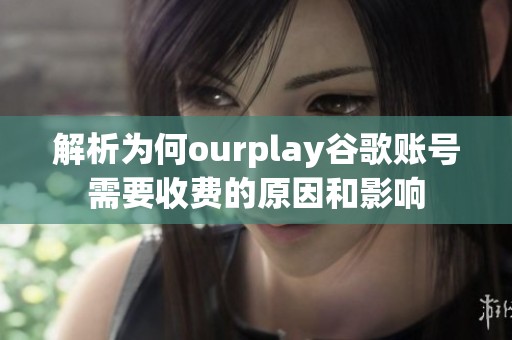《解决最终幻想13在Windows 7上卡顿问题的实用攻略》
应用介绍
《最终幻想13》作为一款备受喜爱的角色扮演游戏,其华丽的画面和深刻的故事吸引了大量玩家。然而,许多玩家在Windows 7系统上体验这款游戏时,常常遇到卡顿的问题。这不仅影响了游戏的流畅性,也让玩家的游戏体验大打折扣。为了帮助大家解决这一难题,本文将提供一些实用的攻略和技巧。

首先,确保系统及驱动程序的更新至关重要。许多卡顿问题源于过时的操作系统或驱动程序,因此用户需要定期检查Windows 7的更新。同时,显卡驱动也应当是最新版本,尤其是NVIDIA和AMD的显卡,它们的驱动更新通常会对游戏性能有显著提升。玩家可以前往显卡制造商的官网,下载并安装最新的驱动程序,以确保获得最佳的游戏体验。
其次,优化游戏的设置也是解决卡顿问题的重要手段。在《最终幻想13》的设置菜单中,玩家可以适当降低游戏的画质和分辨率。例如,将抗锯齿、阴影和特效的质量调低,可以显著提高游戏的帧率。此外,关闭不必要的背景程序,比如网页浏览器和其他占用CPU资源的软件,有助于释放系统资源,从而增强游戏的流畅度。
另一个值得尝试的方案是调整系统的电源管理设置。许多玩家在游戏时使用的是“平衡”模式,然而,将电源管理设置更改为“高性能”模式可以使CPU和GPU在游戏时始终处于最佳工作状态。通过控制面板进入电源选项,选择高性能计划,并确保禁用睡眠模式和硬盘休眠功能,可以有效避免游戏进程中的性能波动。
此外,检查游戏文件的完整性也是十分必要的。在Steam平台上,玩家可以通过选择游戏库中的《最终幻想13》,右键点击进入“属性”,然后选择“本地文件”选项卡,点击“验证游戏文件的完整性”来完成。这一操作可以确保游戏的所有文件都完整且未损坏,如果发现问题,Steam会自动下载并修复损坏的文件,从而提升游戏的稳定性。
最后,考虑到《最终幻想13》的高画质需求,玩家们还可以尝试使用专门的游戏优化软件,如Razer Game Booster等。这类软件可以自动关闭不必要的后台程序,提高游戏性能以及减少卡顿现象。同时,调整游戏运行时的优先级设置,也能够为游戏提供更多的系统资源。只需右键点击任务栏中的游戏进程,选择设置优先级为“高”即可。通过这些方法,玩家定能在Windows 7上享受到更加流畅的《最终幻想13》游戏体验。